Parandage Apple Watch Ultra, mis ei vabasta Maci
Varia / / April 29, 2023
Selles artiklis käsitletakse, kuidas lahendada Apple Watch Ultra probleem, mis ei ava Maci. Selle tõrke ilmnemisel on mõned põhjused. Arutame ka mõningaid selle probleemi parandusi. Kui olete Apple'i kasutaja, võite teada, et Apple'i tehnoloogias on automaatse avamise funktsioon. Kui kannate Apple'i kella ja kasutate oma Maci, ei pea te pääsukoodi sisestama ja saate otse Maci sisse logida.
Kui see funktsioon algselt välja anti, hindasid paljud inimesed Apple'i selle funktsiooni eest. Kuigi mõned kaebasid turvalisuse üle ja selle üle, kuidas see automaatne avamine nende turvalisust mõjutab MacBookid. Kuigi see funktsioon tundub väga lihtne, kuid päriselus, muudab see teie elu palju kättesaadavamaks ja arusaadavamaks.
See automaatse avamise funktsioon töötab enamiku ajast ja on ka üsna kiire. Mõnikord ei tööta see tehniliste tõrgete tõttu või ei tööta. Apple tutvustas seda funktsiooni kellade jaoks, mis käitavad watchOS+ ja Maci, milles töötab macOS Sierra+. Automaatse avamise funktsiooni kasutamiseks on palju muid nõudeid.

Lehekülje sisu
-
Parandage Apple Watch Ultra, mis ei vabasta Maci
- 1. meetod: lähtestage Bluetoothi ja Wi-Fi ühendused
- 2. meetod: keelake ja lubage automaatse avamise funktsioon
- 3. meetod: keelake oma Macis automaatse sisselogimise funktsioon
- 4. meetod: värskendage Apple Watchi ja Maci
- 5. meetod: Interneti ja ekraani jagamise keelamine
- Järeldus
Parandage Apple Watch Ultra, mis ei vabasta Maci
Enne põhiartikli juurde asumist käsitleme automaatse avamise funktsiooni kasutamise nõudeid:
- Teie Mac (2013. aasta keskpaik või uuem) versiooniga macOS 10.13 või uuem saab kasutada automaatset avamist.
- Apple Watch peaks töötama WatchOS 3 või uuema versiooniga.
- Peate kella kandma ja see peaks asuma Maci lähedal.
- Mõlemas seadmes peavad olema lubatud nii WiFi kui ka Bluetooth.
- Teie Apple ID-l peaks olema kahefaktoriline kinnitus.
- Peate määrama mõlema seadme jaoks parooli.
- Sama iCloud peaks olema mõlemas seadmes sisse logitud.
Need on mõned nõuded automaatse avamise funktsiooni kasutamiseks. Kui funktsioon ei tööta ettenähtud viisil, proovige selle uuesti toimimiseks ühte allolevatest parandustest.
Reklaamid
1. meetod: lähtestage Bluetoothi ja Wi-Fi ühendused
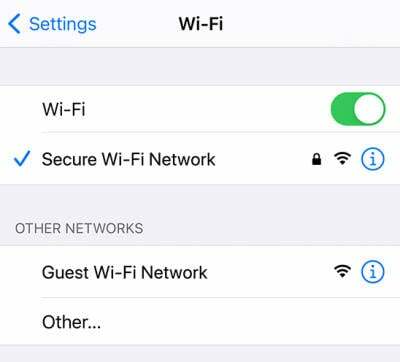
Automaatse avamise funktsioon kasutab Bluetoothi ja Wifi-d. Funktsioon võib lakata töötamast, kui mõlemas on tõrge või viga. Seega proovige Bluetoothi ja Wifi ühendused lähtestada ja kontrollige, kas see lahendab probleemi. Nende ühenduste lähtestamiseks toimige järgmiselt.
Bluetoothi ja WiFi-ühenduse lähtestamiseks Macis tehke järgmist.
- Avage oma seade ja puudutage Bluetoothi või Wifi ikooni.
- Lülitage see välja ja seejärel uuesti sisse.
- See lähtestab Bluetoothi ja Wifi ühenduse.
Kontrollige, kas probleem on lahendatud; kui ei, liikuge järgmise paranduse juurde.
Reklaamid
Bluetoothi ja Wifi lähtestamiseks Apple Watchis:
- Avage rakenduse vaade, puudutades valikut Digital Crown.
- Nüüd leidke seadete rakendus ja puudutage seda avamiseks.
- Kerige alla WiFi-ni ning lülitage see välja ja sisse.
- Minge tagasi ja puudutage Bluetoothi ikooni.
- Lülitage Bluetooth välja ja sisse.
2. meetod: keelake ja lubage automaatse avamise funktsioon
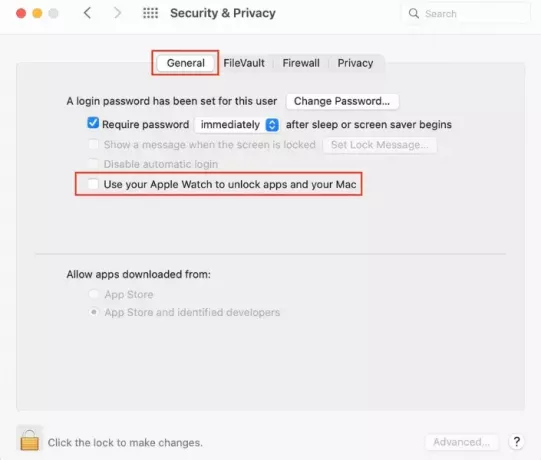
Enamasti lahendatakse probleem selle välja- ja sisselülitamisel. Selleks järgige alltoodud samme.
Reklaamid
Loe ka: PARANDUS: MacBook, MacBook Pro või Air ei lülitu kaane sulgemisel välja
- Avage oma Mac ja klõpsake paremas ülanurgas Apple'i logol.
- Klõpsake nuppu Süsteemi eelistused.
- Nüüd valige Turvalisus ja privaatsus.
- Minge jaotises Turvalisus ja privaatsus vahekaardile Üldine.
- Nüüd tühjendage ruut valiku „Kasutage rakenduste ja Maci avamiseks Apple Watchi” kõrval.
- Taaskäivitage mõlemad seadmed.
- Järgige samu ülaltoodud samme, kuid märkige ruut valiku „Kasutage rakenduste ja Maci avamiseks Apple Watchi” kõrval.
- Kontrollige, kas probleem on lahendatud.
3. meetod: keelake oma Macis automaatse sisselogimise funktsioon

Kui kasutate automaatse avamise funktsiooni esimest korda, ei pruugi te teada, et kui automaatse sisselogimise funktsioon on lubatud, ei saa te automaatse avamise funktsiooni kasutada. Automaatse sisselogimise funktsiooni keelamiseks järgige alltoodud samme.
- Avage oma Mac ja klõpsake paremas ülanurgas Apple'i logol.
- Klõpsake nuppu Süsteemi eelistused.
- Nüüd klõpsake nuppu Kasutajad ja rühmad.
- Klõpsake vasakus alanurgas kollast lukuikooni.
- Teil palutakse sisestada oma Maci parool.
- Nüüd klõpsake allosas sisselogimisvalikuid.
- Keelake automaatne sisselogimine ja taaskäivitage Mac.
4. meetod: värskendage Apple Watchi ja Maci

Ärge unustage oma seadmeid alati uusimate versioonidega värskendada. Maci värskendamiseks järgige alltoodud samme.
Reklaam
Loe ka: Kuidas lahendada Maci ülekuumenemise probleem
- Avage oma Mac ja klõpsake paremas ülanurgas Apple'i logol.
- Klõpsake nuppu Süsteemi eelistused.
- Klõpsake nuppu Tarkvaravärskendus.
Värskendusi kontrollitakse ja installitakse automaatselt, kui need on saadaval.
5. meetod: Interneti ja ekraani jagamise keelamine
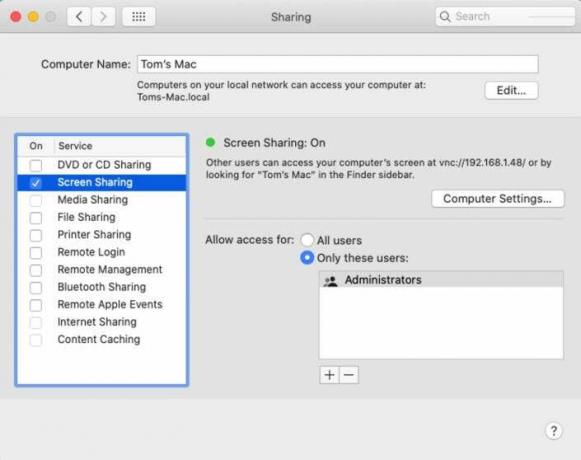
Kui Interneti ja ekraani jagamine on sisse lülitatud, ei tööta automaatse avamise funktsioon. Selle keelamiseks järgige alltoodud samme.
- Avage oma Mac ja klõpsake paremas ülanurgas Apple'i logol.
- Klõpsake nuppu Süsteemi eelistused. Klõpsake nuppu Jagamine.
- Nüüd kontrollige, kas Interneti ja ekraani jagamine on keelatud.
Järeldus
Automaatse avamise funktsioon on igapäevaelus mugav ja seda kasutavad kõik. Need tõrked on väga levinud ja ilmnevad tavaliselt siis, kui uued värskendused ilmuvad. Loodame, et selle artikliga oleme aidanud teil probleemi lahendada. Kui teil on küsimusi, kommenteerige allpool.



![Leagoo M9 Pro vahemälu partitsiooni pühkimine [Performance Boost]](/f/6b68d61d3caf46d1be3c9a229ef7cc91.jpg?width=288&height=384)